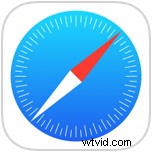
Avez-vous déjà regardé une page Web ou lu quelque chose dans Safari sur votre iPhone, puis l'avez accidentellement fermé ? Ou peut-être avez-vous fermé l'onglet et réalisé que vous n'en aviez pas tout à fait terminé, ou souhaitez-vous récupérer cet onglet fermé pour une autre raison ? Vous pouvez facilement rouvrir des onglets fermés dans Safari sur iPhone, mais vous seriez pardonné si vous avez négligé la fonctionnalité.
Ce didacticiel vous montrera exactement comment rouvrir un onglet fermé sur le navigateur Safari de l'iPhone.
Rouvrir les onglets Safari fermés sur iPhone et iPad
Évidemment, vous devrez déjà être dans Safari pour y parvenir. Ensuite, après la fermeture d'un onglet ou d'une fenêtre du navigateur Safari, procédez comme suit :
- Appuyez sur le bouton d'onglet dans le coin de l'application Safari pour afficher la vue de l'onglet
- Appuyez et maintenez enfoncé le bouton + plus dans la vue des onglets de Safari pour afficher "Onglets récemment fermés"
- Appuyez sur l'onglet que vous souhaitez rouvrir pour rouvrir immédiatement cet onglet de navigateur dans Safari sur iPhone
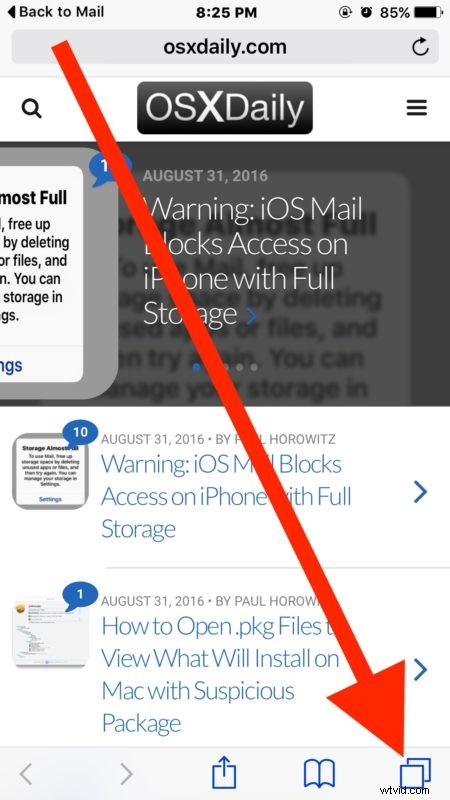
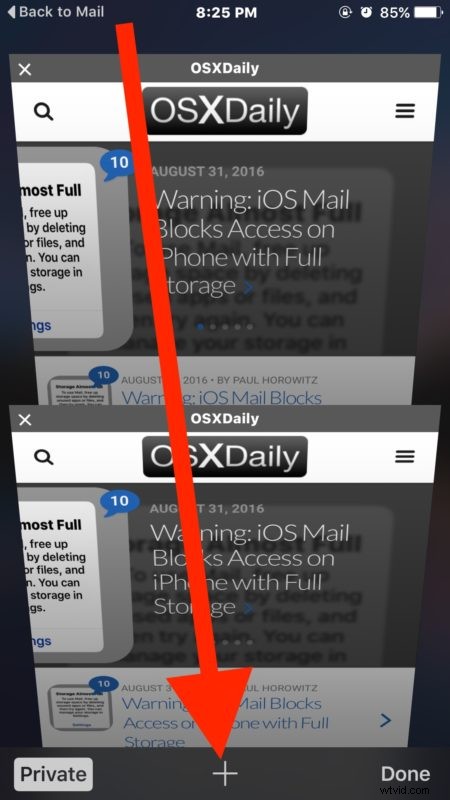
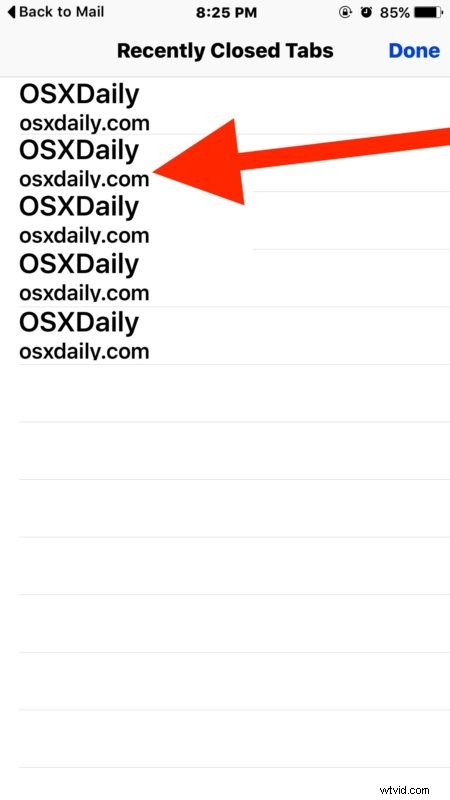
Vous pouvez répéter cette opération pour rouvrir autant d'onglets récemment fermés que vous le souhaitez dans Safari pour iPhone. Notez que si l'onglet a été fermé il y a trop longtemps, il ne pourra pas être rouvert.
Notez la différence subtile entre la façon dont l'ouverture des onglets fermés est effectuée dans Safari sur iPhone et iPod touch par rapport à l'astuce similaire mais différente pour rouvrir les onglets dans Safari pour iPad. C'est en grande partie parce que la version iPad de Safari a le bouton + nouvel onglet visible tout le temps, tandis que la version iPhone de Safari a le bouton nouvel onglet caché derrière le bouton d'aperçu des onglets.
Bien sûr, les utilisateurs d'ordinateurs de bureau et d'ordinateurs portables ont également cette capacité, où c'est sans doute encore plus facile car vous pouvez rouvrir les onglets Safari fermés sur Mac avec la combinaison de touches Commande + Z.
